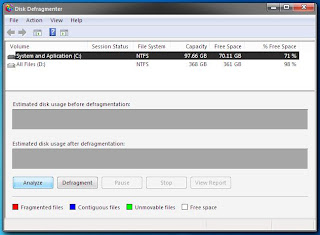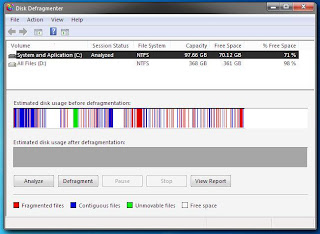Pernahkan Anda merasa kesal dengan kinerja komputer Anda yang lemot karena teralu banyak aplikasi di dalamnya? Sebaiknya Anda mengenal fitur Windows yang satu ini. Namanya adalah Disk Defragmenter. Aplikasi ini adalah aplikasi bawaan Windows yang berfungsi menata ulang file - file yang tersimpan di hard disk Anda agar tidak berantakan, dan tentu saja, untuk meningkatkan performa komputer Anda. Sekarang coba Anda bayangkan hard disk adalah lemari penyimpan file atau dokumen di kantor Anda. Didalamnya berisi bermacam file yang diletakan sembarangan. Tentu saja ini akan membuat Anda ribet sendiri dalam mencarinya, begitu juga dengan komputer Anda. Sekarang Anda memutuskan untuk merapihkannya semua dan membaginya dalam beberapa kelompok. (melakukan defragment hard disk) Begitu juga dengan hard disk Anda yang siap di 'rapihkan'. Berikut caranya.
1. Klik Start > All Program > Accessories > System Tools > Disk Defragmenter.
2. Setelah terbuka, pilih disk yang akan dirapihkan. Dalam contoh disini, disk yang dirapihkan adalah drive C. Setelah di pilih, klik Analyze
3. Biasanya setelah analisa disk selesai, muncul laporan yang memberitahu apakah disk tersebut perlu dirapihkan atau tidak. Klik close, lalu lihat grafik file di hard disk anda yang 'Estimate disk usage before defragmentation'
Jika tampilannya seperti di atas (tidak ada garis merah), dapat dipastikan bukan drive disk tersebut yang membuat komputer anda lemot. Coba cek drive lain
Tetapi jika tampilannya (kurang lebih) seperti di atas (banyak garis atau balok merah), berarti drive tersebut yang perlu di defragment. Silahkan Anda klik 'Defragment' dan proses penyusunan dimulai. Masalh waktu, tergantung berapa banyak file yang tidak tersusun (garis merah/balok merah) dan jumlah data. Jika banyak, mungkin perlu waktu berjam-jam
(catatan: jika ada aplikasi lain yang terbuka selain disk defragmenter selama proses penyusunan, berdasarkan pengalaman admin, biasanya akan sedikit tersendat kerjanya. Jadi sebaiknya, tutup dulu semua program yang ada sebelum melakukan penyusunan)
4. Bila sudah selesai, akan muncul notifikasi berikut
dan hasilnya, disk Anda sudah tersusun ulang (tidak ada garis/balok merah yang berarti semua file sudah tersusun)
5. Klik close
Tambahan: Untuk menjaga performa dari komputer, disarankan untuk melakukan hal ini rutin sebulan sekali
Sekian semoga bermanfaat
Jumat, 25 November 2011
Sabtu, 19 November 2011
Mengubah Nama Recycle Bin
'Recycle Bin', kata yang sudah sangat akrab didengar olah pengguna windows. Mungkin ada yang bingung mengapa recycle bin tidak dapat di-rename secara mudah. Untuk merubah Recycle Bin yang ada di windows kita ke nama yang kita inginkan, seperti Tong Sampah, Pembuangan Akhir, Keranjang Sampah dan lain sebagainya, kita dapat menggantinya di Registry Editor, tanpa bantuan software lain.
Langsung saja, berikut langakah demi langkahnya :
1. Buka Registry Editor ( Regedit ) dengan menekan tombol ( windows + R ) lalu tulis regedit dan enter.
2. Masuklah ke folder berikut : [HKEY_CURRENT_USER\Software\Microsoft\Windows\CurrentVersion\Explorer\CLSID\{645FF040-5081-101B-9F08-00AA002F954E}]
3. Maka akan anda temukan file dengan nama (Default).
4. Klik kanan pada file di atas lalu modify. isi value data dengan nama recycle bin anda yang baru. misal saja "Tong Sampah".
5. Silahkan anda buka kembali Explore anda (atau refresh desktop Anda jika recycle bin berada di desktop Anda), maka akan anda temukan recycle bin yang sudah berubah nama sesuai yang kita inginkan.
Sekian, semoga bermanfaat.
Jumat, 18 November 2011
Apakah RAM Itu?
RAM merupakan kepanjangan dari Random Access memory atau memori akses acak. RAM merupakan sebuah tipe penyimpanan komputer yang isinya dapat diakses dalam waktu yang tetap tidak memperdulikan letak data tersebut dalam memori. Kalau menurut admin, RAM merupakan tempat penyimpanan sementara untuk memori program yang terbuka. Program - program yang aktif akan mengakses ruang RAM secara acak. Setelah programnya kita tutup, maka ruang yang terpakai juga akan dihapus dari RAM. Jadi, jika semakin besar ukuran RAM, maka semakin leluasalah program yang bekerja melakukan tugasnya.
Kembali ke topik, RAM pertama kali dikenal pada tahun 60'an. Hanya saja saat itu memori semikonduktor belumlah populer karena harganya yang sangat mahal. Saat itu lebih lazim untuk menggunakan memori utama magnetic. Perusahaan semikonduktor seperti Intel memulai debutnya dengan memproduksi RAM, lebih tepatnya jenis DRAM.
Kembali ke topik, RAM pertama kali dikenal pada tahun 60'an. Hanya saja saat itu memori semikonduktor belumlah populer karena harganya yang sangat mahal. Saat itu lebih lazim untuk menggunakan memori utama magnetic. Perusahaan semikonduktor seperti Intel memulai debutnya dengan memproduksi RAM, lebih tepatnya jenis DRAM.
Tipe umum RAM
Tipe tidak umum RAM
Dikutip dari berbagai sumber |
Kamis, 17 November 2011
Cara Unik Terlihat Sibuk di Kantor
Kadang kita bosan dengan pekerjaan yang kita lakukan di kantor. Tapi tetaplah terlihat sibuk. Cukup Anda pura-pura sibuk saja meski tidak ada lagi yang harus dikerjakan. Pasalnya banyak keuntungan yang bisa didapat dari pada terlihat tak ada kerjaan atau bermalas-malasan. Selain tampak antusias terhadap pekerjaan, terlihat sibuk bisa membuat atasa terpesona pada Anda. Apalagi bagi Anda si penghuni kantor baru yang belum banyak dapat limpahan pekerjaan. Bagaimana caranya? Berikut ini beberapa tips yang admin kutip dari sukague.com mengenai cara agar terlihat sibuk di kantor:

1. Manfaatkan Laptop atau Komputer
1. Manfaatkan Laptop atau Komputer
Apapun alasan yang membuat Anda sedang tidak mood bekerja, usahakan untuk tetap berteman baik dengan benda yang satu ini. Kegiatan memainkan mouse atau mengetik merupakan cara cerdik yang mengindikasikan kalau Anda sedang sibuk. Coba saja untuk chatting, membalas email masuk, main game, atau membuka situs yang diinginkan. Usahakan tidak menggunakan ponsel karena Anda hanya akan terlihat sibuk SMS-an atau ber BBM-an. Satu lagi, biarkan ponsel emnggunakan nada getar (vibration) agar Anda bisa menyortir telepon yang kurang penting.
2. Atur Posisi
2. Atur Posisi
Main laptop juga tak cukup efektif bila tidak diikuti denga posisi dan ekspresi yang pas. Bersandar di bangku atau tertawa setelah membaca status seorang teman bukanlah langkah yang tepat. Jadi, tetaplah menatap monitor dengan wajah serius. Sebisa mungkin pendam dalam-dalam keinginan untuk tertawa. Begitu pun dengan sikap duduk. Duduk tegap merupakan posisi terbaik. Sesekali kerutkan kening. Dengan begini, atasan akan melihat Anda sedang bekerja secara serius. Namun, perlu diperhatikan letak layar laptop, apakah atasan mudah melihat pekerjaan Anda. Untuk menyiasatinya, biarkan aplikasi word atau excel terbuka. Jadi, saat bos menghampiri, tinggal klik saja aplikasi tersebut sebagai active window.
3. Biarkan Meja Terlihat Penuh
3. Biarkan Meja Terlihat Penuh
Jangan biarkan tumpukan dokumen atau kertas terbuang percuma. Coba sisakan beberapa untuk memenuhi meja kerja. Biarkan puplen, flashdisk, atau buku bacaan biarkan saja tergeletak di atas meja. Lebih seru lagi kalau sampai ada yang terjatuh ke lantai, uppss! Anda akan terlihat super sibuk, apalagi jika diikuti dengan dua langkah sebelumnya. Meja kerja yang terlalu kosong dan rapi memberikan kesan kalau Anda punya banyak waktu untuk membersekan meja. Jadi, buatlah sedikit berantakan
Asalkan barang-barang yang jatuh jangan sampai seperti ini... :D
4. Menunda Makan Siang
Tak ada salahnya berkata “menyusul” saat teman-teman Anda mengajak makan siang. Tak perlu berlama-lama, sepuluh menit sudah cukup untuk menunda makan siang. Katakan kalau Anda sedang tanggung dalam mengerjakan laporan. Lakukan saat bos ada di kantor. Kalau tidak. Lebih baik on time. Mendahulukan pekerjaan dan menunda sebentar makan siang memang menandakan kalau Anda sangat focus pada pekerjaan. Tapi kalau sampa lupa makan, bisa-bisa malah tak dianggap tak menyayangi diri sendiri. Nah, sediakan saja camilan sehat untuk mengganjal perut.
5. Terburu-buru
5. Terburu-buru
Tunjukkan semangat kerja Anda di depan rekan dan atasan dengan terus tampil berenergi, seperti mengetik dengan cepat (walaupun hanya sekedar chatting), mempercepat langkah kaki, dan terlihat tak ingin diganggu. Begitu pun saat menuju kantin untuk makan siang, sesekali makanlah lebih cepat dari biasanya dan pamit untuk ke kantor duluan. Bilang saja kalau Anda harus menelepon klien (padahal menelepon si dia). Tapi jangan terlalu sering ya, jika tak ingin terasing dari rekan kerja lain. Peegaulan tetap penting, demi mendapatkan lingkungan kerja yang nyaman.
6. Bawalah Dokumen
6. Bawalah Dokumen
Membawa dokumen walau hanya beberapa lembar kertas hasil laporan atau buku catatan, membuat Anda seakan sedang menuju rapat atau sibuk menyelesaikan pekerjaan. Lalu, sibukkan diri dengan membecanya berulang-ulang seakan Anda sedang mengecek hasil laporan. Jangan lupa, untuk memanfaatkan kertas post it. Tulislah semua pekerjaan yang harus Anda selesaikan berserta dengan kalimat-kalimat penyemangat. Biarkan ia menempel walau sudah selesai. Selain terlihat sibuk dan rajin, ini bisa menjadi cara agar tak ada laporan yang lupa untuk dibuat.
7. Atus Jadwal Lembur
7. Atus Jadwal Lembur
Jangan sampai deh cap “Ms. Tanggo” atau “Mr. Tanggo” diberikan untuk Anda. Jam pulang teng, langung go. Sesekali lebih bisa berguna lho demi kelancaran karir. Pasalnya, lembur menandakan kalau Anda rela berkorban dem perusahaan, betah di kantor, atau malah dianggap cinta pada pekerjaan. Karyawan seperti ini biasanya akan lebih diperhatikan dibanding mereka yang hanya mendahulukan pulang on time. Namun, jika kondisi yang Anda rasakan malah sebaliknya, yaitu lebih banyak lembur, sudah pasti Anda tak perlu susah-susah berpura-pura agar terlihat sibuk, bukan? Kalau begitu, aturlah kapan waktunya pulang on time. Anda berhak untuk itu
Pesan dari admin:
Meski trik di atas layak dicoba, tapi jangan terlalu sering (terutama untuk no. 1). Karena bisa jadi, kita akan terus malas. Yang jelas, gunakan seperlunya, jangan berlebihan
Senin, 14 November 2011
Menambahkan Music Player di Blog Anda dengan Playlist Lagu - Lagu Avenged Sevenfold
Anda bosan terhadap tampilan blog tanpa lagu? Atau iri dengan teman Anda yang memiliki Music Player di blognya? Berikut ini adalah cara menambahkan Music Player di blog Anda (seperti di samping)
1. Masuk ke akun anda, pilih tab rancangan
2. Pilih Tambah Gadget. Tunggu hingga jendela penambah gadget muncul
3. Pilih gadget HTML/Java Script
4. Copy-paste kode berikut ke kotak 'konten':

<embed src="http://assets.mixpod.com/swf/mp3/mff-touch.swf?myid=86703288&path=2011/11/13" quality="high" wmode="transparent" flashvars="mycolor=B1B3A2&mycolor2=8E916C&mycolor3=52543A&autoplay=true&rand=0&f=4&vol=100&pat=0&grad=false" width="235" height="390" name="myflashfetish" salign="TL" type="application/x-shockwave-flash" pluginspage="http://www.macromedia.com/go/getflashplayer" border="0" style="visibility:visible;width:235px;height:390px;" /><br><a href="http://www.mixpod.com/playlist/86703288" target="_blank"><img src="http://assets.myflashfetish.com/images/get-tracks.gif" title="Get Music Tracks!" style="border-style:none;" alt="Music"></a><a href="http://www.mixpod.com" target="_blank"><img src="http://assets.mixpod.com/images/make-own.gif" title="Create A Playlist!" style="border-style:none;" alt="Playlist"></a><br /><a href="http://mixpod.com">Music</a> <a href="http://mixpod.com">Playlist</a> at <a href="http://mixpod.com">MixPod.com</a>
5. Klik simpan, maka akan tampil gadget IPhone yang merupakan Music Player dengan playlist lagu - lagu dari Avenged Sevenfold
Untuk music player versi ringkas, silahkan copy-paste kode berikut:
<embed src="http://assets.mixpod.com/swf/mp3/mff-stick.swf?myid=86718529&path=2011/11/14" quality="high" wmode="transparent" flashvars="mycolor=111111&mycolor2=0573fa&mycolor3=FFFFFF&autoplay=false&rand=0&f=4&vol=100&pat=0&grad=false" width="219" height="35" name="myflashfetish" salign="TL" type="application/x-shockwave-flash" pluginspage="http://www.macromedia.com/go/getflashplayer" border="0" style="visibility:visible;width:219px;height:35px;" /><br><a href="http://www.mixpod.com/playlist/86718529" target="_blank"><img src="http://assets.myflashfetish.com/images/get-tracks.gif" title="Get Music Tracks!" style="border-style:none;" alt="Music"></a><a href="http://www.mixpod.com" target="_blank"><img src="http://assets.mixpod.com/images/make-own.gif" title="Create A Playlist!" style="border-style:none;" alt="Playlist"></a><br /><a href="http://mixpod.com">Music</a> <a href="http://mixpod.com">Playlist</a> at <a href="http://mixpod.com">MixPod.com</a>
Semoga Membantu...
1. Masuk ke akun anda, pilih tab rancangan
2. Pilih Tambah Gadget. Tunggu hingga jendela penambah gadget muncul
3. Pilih gadget HTML/Java Script
4. Copy-paste kode berikut ke kotak 'konten':

<embed src="http://assets.mixpod.com/swf/mp3/mff-touch.swf?myid=86703288&path=2011/11/13" quality="high" wmode="transparent" flashvars="mycolor=B1B3A2&mycolor2=8E916C&mycolor3=52543A&autoplay=true&rand=0&f=4&vol=100&pat=0&grad=false" width="235" height="390" name="myflashfetish" salign="TL" type="application/x-shockwave-flash" pluginspage="http://www.macromedia.com/go/getflashplayer" border="0" style="visibility:visible;width:235px;height:390px;" /><br><a href="http://www.mixpod.com/playlist/86703288" target="_blank"><img src="http://assets.myflashfetish.com/images/get-tracks.gif" title="Get Music Tracks!" style="border-style:none;" alt="Music"></a><a href="http://www.mixpod.com" target="_blank"><img src="http://assets.mixpod.com/images/make-own.gif" title="Create A Playlist!" style="border-style:none;" alt="Playlist"></a><br /><a href="http://mixpod.com">Music</a> <a href="http://mixpod.com">Playlist</a> at <a href="http://mixpod.com">MixPod.com</a>
5. Klik simpan, maka akan tampil gadget IPhone yang merupakan Music Player dengan playlist lagu - lagu dari Avenged Sevenfold
Untuk music player versi ringkas, silahkan copy-paste kode berikut:
<embed src="http://assets.mixpod.com/swf/mp3/mff-stick.swf?myid=86718529&path=2011/11/14" quality="high" wmode="transparent" flashvars="mycolor=111111&mycolor2=0573fa&mycolor3=FFFFFF&autoplay=false&rand=0&f=4&vol=100&pat=0&grad=false" width="219" height="35" name="myflashfetish" salign="TL" type="application/x-shockwave-flash" pluginspage="http://www.macromedia.com/go/getflashplayer" border="0" style="visibility:visible;width:219px;height:35px;" /><br><a href="http://www.mixpod.com/playlist/86718529" target="_blank"><img src="http://assets.myflashfetish.com/images/get-tracks.gif" title="Get Music Tracks!" style="border-style:none;" alt="Music"></a><a href="http://www.mixpod.com" target="_blank"><img src="http://assets.mixpod.com/images/make-own.gif" title="Create A Playlist!" style="border-style:none;" alt="Playlist"></a><br /><a href="http://mixpod.com">Music</a> <a href="http://mixpod.com">Playlist</a> at <a href="http://mixpod.com">MixPod.com</a>
Semoga Membantu...
Sabtu, 12 November 2011
Asal Usul Bluetooth

Bluetooth adalah spesifikasi industri untuk jaringan kawasan pribadi (personal area networks atau PAN) tanpa kabel. Bluetooth menghubungkan dan dapat dipakai untuk melakukan tukar-menukar informasi di antara peralatan-peralatan.
Spesifiksi dari peralatan Bluetooth ini dikembangkan dan didistribusikan oleh kelompok Bluetooth Special Interest Group. Bluetooth beroperasi dalam pita frekuensi 2,4 Ghz dengan menggunakan sebuah frequency hopping traceiver yang mampu menyediakan layanan komunikasi data dan suara secara real time antara host-host bluetooth dengan jarak terbatas. Kelemahan teknologi ini adalah jangkauannya yang pendek dan kemampuan transfer data yang rendah.
Kehadiran bluetooth membuat seseorang tak lagi dipusingkan dengan kabel apa, warna apa, menuju ke mana, dan harus dicolok ke mana. Fungsi interkoneksi antarperalatan tersebut dapat digantikan oleh chipset bluetooth yang dipasang secara built-in pada peralatan elektronik terkait.
Nama "bluetooth" berasal dari nama raja di akhir abad sepuluh, Harald Blatand yang di Inggris juga dijuluki Harald Bluetooth. Konotasi demikian tidaklah jauh keliru, karena menurut cerita mitologi, Bluetooth konon berambut dan berkulit gelap. Ia gemar makan blueberries atau arbei, maka layak bila gigi Blatand menjadi kebiru-biruan atau blue tooth.
Ia adalah raja Denmark yang telah berhasil menyatukan suku-suku yang sebelumnya berperang, termasuk suku dari wilayah yang sekarang bernama Norwegia dan Swedia. Bahkan wilayah Scania di Swedia, tempat teknologi bluetooth ini ditemukan juga termasuk daerah kekuasaannya. Kemampuan raja itu sebagai pemersatu juga mirip dengan teknologi bluetooth sekarang yang bisa menghubungkan berbagai peralatan seperti komputer personal dan telepon genggam.
Sedangkan logo bluetooth berasal dari penyatuan dua huruf Jerman yang analog dengan huruf H dan B (singkatan dari Harald Bluetooth), yaitu H (Hagall) dan Runic letter (Blatand) yang kemudian digabungkan.
Awal mula dari Bluetooth adalah sebagai teknologi komunikasi wireless (tanpa kabel) yang beroperasi dalam pita frekuensi 2,4 GHz unlicensed ISM (Industrial, Scientific and Medical) dengan menggunakan sebuah frequency hopping tranceiver yang mampu menyediakan layanan komunikasi data dan suara secara real-time antara host-host bluetooth dengan jarak jangkauan layanan yang terbatas (sekitar 10 meter).
Bluetooth berupa card yang menggunakan frekuensi radio standar IEEE 802.11 dengan jarak layanan yang terbatas dan kemampuan data transfer lebih rendah dari card untuk Wireless Local Area Network (WLAN).
Pembentukan Bluetooth dipromotori oleh 5 perusahaan besar Ericsson, IBM, Intel, Nokia dan Toshiba membentuk sebuah Special Interest Group (SIG) yang meluncurkan proyek ini. Pada bulan Juli 1999 dokumen spesifikasi bluetooth versi 1.0 mulai diluncurkan.
Pada bulan Desember 1999 dimulai lagi pembuatan dokumen spesifikasi bluetooth versi 2.0 dengan tambahan 4 promotor baru yaitu 3Com, Lucent Technologies, Microsoft dan Motorola. Saat ini, lebih dari 1800 perusahaan di berbagai bidang bergabung dalam sebuah konsorsium sebagai adopter teknologi bluetooth. Walaupun standar Bluetooth SIG saat ini ‘dimiliki’ oleh grup promotor tetapi ia diharapkan akan menjadi sebuah standar IEEE (802.15).
Saat ini lebih dari 2.000 perusahaan atau anggota komunitas pecinta bluetooth tergabung dalam SIG. Dengan bluetooth mereka menawarkan nilai lebih dalam produknya untuk membidik pasar pelanggan papan atas. Dalam 2-3 tahun mendatang, bluetooth dipastikan bakal diproduksi secara massal dan diintegrasikan ke dalam aneka produk peralatan perkantoran, rumah tangga, kesehatan, peralatan kedokteran, otomotif, musik, game, dan entertainment. Bluetooth bakal mengubah secara drastis gaya hidup dan cara kerja peralatan perkantoran dan perkakas rumah tangga.
IBin, Solusi Tempat Sampah untuk Flashdisk
 Pernakah Anda di suatu hari tidak sengaja menghapus salah satu file penting dari flashdisk? Tentu saja jika file tersebut amat-amat penting, bisa jadi membuat Anda stress karenanya. Atau mungkin Anda merasa jengkel dengan beberapa file yang berantakan tapi enggan merapihkan atau menghapusnya? Disinilah kehebatan dari IBin. Dengan terinstallnya software ini di flashdisk Anda, tentu akan sangat membantu sekali. Selain mencegah file penting terhapus karena salah pencet, tentu saja juga sebagai 'recycle bin' untuk flashdisk. Tutorial dan caranya sudah terdapat di dalam satu file berbentuk .zip. Silahkan download softwarenya disini. Bila ada pertanyaan, silahkan komentar dibawah
Pernakah Anda di suatu hari tidak sengaja menghapus salah satu file penting dari flashdisk? Tentu saja jika file tersebut amat-amat penting, bisa jadi membuat Anda stress karenanya. Atau mungkin Anda merasa jengkel dengan beberapa file yang berantakan tapi enggan merapihkan atau menghapusnya? Disinilah kehebatan dari IBin. Dengan terinstallnya software ini di flashdisk Anda, tentu akan sangat membantu sekali. Selain mencegah file penting terhapus karena salah pencet, tentu saja juga sebagai 'recycle bin' untuk flashdisk. Tutorial dan caranya sudah terdapat di dalam satu file berbentuk .zip. Silahkan download softwarenya disini. Bila ada pertanyaan, silahkan komentar dibawah
Jumat, 11 November 2011
Seni Melipat Kertas Origami
Silakan Baca: Seni Melipat Kertas - Origami: Origami adalah seni melipat kertas yang berasal dari Jepang . Origami sebenarnya tidak terlalu sulit untuk dipelajari oleh orang awam sepe...
Beberapa Fungsi Klik Tengah Pada Mouse
Hampir semua jenis mouse memiliki 3 buah tombol, yaitu tombol klik kiri, tombol klik kanan dan tombol scroll (klik tengah) yang berada di antara tombol klik kiri dan tombol klik kanan. Tombol klik tengah ini biasanya hanya digunakan untuk menggulung halaman, baik pada saat berselancar di dunia maya maupun pada saat mengerjakan sesuatu dengan komputer. Namun, ternyata ada beberapa fungsi penting dan tersembunyi dari tombol klik tengah yang bisa dimanfaatkan untuk memudahkan pekerjaan dengan menggunakan komputer. Berikut beberapa fungsi klik tengah (Scroll) pada mouse yang admin dapatkan dari berbagai situs

1. Membuka Sebuah Tab Baru
Saat anda berinternet ria dengan browser kesayangan anda dan ingin membuka sebuah tab baru, maka biasanya anda melakukannya dengan klik pada tanda + (add new tab) atau double klik di tabs bar. Namun, anda dapat melakukannya lebih cepat dengan cara sekali klik tengah di tab bar, dan secara otomatis tab baru pun akan terbuka.
2. Membuka Link di Tab Baru
Untuk membuka sebuah link di tab baru, biasanya anda akan klik kanan pada link tersebut kemudian geser ke kanan bawah sedikit dan klik kiri pada open link in new tab. Untuk menghemat waktu, anda cukup tekan klik tengah sekali di link yang akan anda buka, maka secara otomatis link tersebut akan terbuka di tab baru.
3. Membuka Kumpulan Link Bookmark Sekaligus
Jika anda memiliki situs-situs favorit yang sering anda kunjungi setiap hari, maka biasanya anda melakukan klik di satu per satu link situs tersebut di bookmark anda. Namun ternyata ada cara yang lebih cepat yaitu dengan melakukan klik di folder bookmark dengan tombol klik tengah. Maka semua link-link situs favorit anda di folder tersebut akan terbuka seluruhnya secara otomatis. Anda tidak perlu lagi membuka satu per satu, karena jika bookmark anda berjumlah banyak akan memakan banyak waktu.
4. Menggulung Halaman Secara Otomatis
Jika anda membuka sebuah halaman situs atau sebuah dokumen yang panjang pada program–program seperti Word, Excel, Adobe reader, firefox atau explorer, maka untuk melakukan scrolling (menggulung halaman), biasanya anda melakukannya dengan cara memutar scroll wheel berulang-ulang dengan jari. Untuk menghindari hal itu, cukup klik tengah, maka anda akan memasuki fitur autoscroll dimana akan muncul gambar navigasi scroll atas dan bawah, dan jika jika halaman web terlalu lebar akan muncul juga navigasi kiri dan kanan. Anda dapat mengulung halaman yang sedang anda buka hanya dengan sedikit menggerakkan kursor mouse menjauhi gambar navigasi yang muncul tanpa harus memutar–mutar tombol scroll. Untuk kecepatannya dapat di atur dengan menjauhkan atau mendekatkan kursor dari gambar navigasi.
5. Menutup Tab
Untuk menutub sebuah tab, biasanya hal yang anda lakukan adalah mengklik tanda [X] yang ada di kanan atas tab tersebut. Anda dapat menutup tab browser anda lebih cepat dengan menggunakan klik tengah tidak perlu mengklik pada tanda [X]. Caranya klik tengah pada tab yang ingin ditutup, maka tab tersebut akan tertutup dengan cepat.

1. Membuka Sebuah Tab Baru
Saat anda berinternet ria dengan browser kesayangan anda dan ingin membuka sebuah tab baru, maka biasanya anda melakukannya dengan klik pada tanda + (add new tab) atau double klik di tabs bar. Namun, anda dapat melakukannya lebih cepat dengan cara sekali klik tengah di tab bar, dan secara otomatis tab baru pun akan terbuka.
2. Membuka Link di Tab Baru
Untuk membuka sebuah link di tab baru, biasanya anda akan klik kanan pada link tersebut kemudian geser ke kanan bawah sedikit dan klik kiri pada open link in new tab. Untuk menghemat waktu, anda cukup tekan klik tengah sekali di link yang akan anda buka, maka secara otomatis link tersebut akan terbuka di tab baru.
3. Membuka Kumpulan Link Bookmark Sekaligus
Jika anda memiliki situs-situs favorit yang sering anda kunjungi setiap hari, maka biasanya anda melakukan klik di satu per satu link situs tersebut di bookmark anda. Namun ternyata ada cara yang lebih cepat yaitu dengan melakukan klik di folder bookmark dengan tombol klik tengah. Maka semua link-link situs favorit anda di folder tersebut akan terbuka seluruhnya secara otomatis. Anda tidak perlu lagi membuka satu per satu, karena jika bookmark anda berjumlah banyak akan memakan banyak waktu.
4. Menggulung Halaman Secara Otomatis
Jika anda membuka sebuah halaman situs atau sebuah dokumen yang panjang pada program–program seperti Word, Excel, Adobe reader, firefox atau explorer, maka untuk melakukan scrolling (menggulung halaman), biasanya anda melakukannya dengan cara memutar scroll wheel berulang-ulang dengan jari. Untuk menghindari hal itu, cukup klik tengah, maka anda akan memasuki fitur autoscroll dimana akan muncul gambar navigasi scroll atas dan bawah, dan jika jika halaman web terlalu lebar akan muncul juga navigasi kiri dan kanan. Anda dapat mengulung halaman yang sedang anda buka hanya dengan sedikit menggerakkan kursor mouse menjauhi gambar navigasi yang muncul tanpa harus memutar–mutar tombol scroll. Untuk kecepatannya dapat di atur dengan menjauhkan atau mendekatkan kursor dari gambar navigasi.
5. Menutup Tab
Untuk menutub sebuah tab, biasanya hal yang anda lakukan adalah mengklik tanda [X] yang ada di kanan atas tab tersebut. Anda dapat menutup tab browser anda lebih cepat dengan menggunakan klik tengah tidak perlu mengklik pada tanda [X]. Caranya klik tengah pada tab yang ingin ditutup, maka tab tersebut akan tertutup dengan cepat.
Kamis, 10 November 2011
Sejarah E - mail
Menurut data dari situs www.royal.pingdom.com, saat ini diperkirakan ada sekitar 1,3 miliar pengguna surat elektronik atau yang lebih populer disebut dengan email di seluruh dunia. Para penggunanya pun bervariasi mulai dari anak sekolahan, mahasiswa, profesor, pembantu rumah tangga, ibu rumah tangga, tukang jualan sayur di pasar, pengusaha, menteri sampai presiden.
Di antara sekian banyak penggunanya, mungkin masih banyak yang belum mengetahui sejak kapan email digunakan dan siapa orang pertama yang menciptakannya. Berikut akan dipaparkan sepintas sejarah awal terciptanya email beserta seluk beluknya.
Semuanya bermula pada tahun 1968 di sebuah perusahaan yang bernama Olt Break and Newman (BBN). Perusahaan ini dikontrak oleh Departemen Pertahanan AS untuk menciptakan sesuatu yang disebut ARPANET, yang kemudian berubah menjadi internet. ARPANET merupakan singkatan dari Advanced Research Projects Agency Network, dan bertujuan untuk menciptakan sebuah metode komunikasi antara institusi militer dan pendidikan satu sama lain.
Asal Mula Email :
Pada tahun 1971, seorang insinyur bernama Ray Tomlinson ditugaskan dalam proyek yang disebut SNDMSG. Program ini bukan merupakan program baru, karena sebenarnya program tersebut sudah ada selama sekian tahun. Dengan standar masa kini, program tersebut bisa dikatakan lebih dari primitif. Apa yang dilakukan program tersebut hanyalah memungkinkan pengguna pada mesin yang sama dapat saling mengirim pesan satu sama lain. Pengguna dapat membuat dokumen teks yang kemudian akan dikirimkan ke dalam kotak surat pada mesin yang sama.
Awalnya Ray bereksperimen dengan sebuah program yang bernama SNDMSG yang bisa digunakan untuk meninggalkan pesan pada sebuah komputer, sehingga orang lain yang memakai komputer itu dapat membaca pesan yang ditinggalkan. Lalu ia melanjutkan eksperimennya dengan menggunakan file protocol yang bernama CYPNET sehingga program SNDMSG tadi bisa mengirim pesan ke komputer lain yang berada di dalam jaringan ARPAnet. Itulah awal terciptanya sebuah 'e-mail'. Pesan e-mail yang pertama kali dikirim Ray, dan merupakan e-mail yang pertama di dunia adalah "QWERTYUIOP".
Pada tahun 1972, Ray mengenalkan icon ' @ ' sebagai identitas e-mail untuk memisah user id dan domain sebuah alamat e-mail, yang berarti "at" atau "pada".
Salah satu program email pertama yang terbesar yang dapat digunakan oleh umum adalah Eudora. Email ini pertama kali ditulis pada tahun 1988 oleh Steve Dorner. Pada saat itu ia adalah seorang karyawan di University of Illinois.
Eudora diambil dari nama almarhum Eudora Welty, seorang penulis dari Amerika. Eudora adalah client email pertama yang menyediakan antarmuka grafis. Pada saat pertama muncul email ini bersifat gratis, meskipun kemudian setelah dibeli oleh Qualcomm pada tahun 1994, Eudora menjadi produk professional.
Seperti aplikasi lain dalam web, Eudora adalah raja selama beberapa tahun, kemudian dengan cepat digantikan oleh client email dari Netscape dan Internet Explorer. Kedua client email tersebut menjadi popular tidak hanya karena mereka lebih baik dari Eudora, tapi juga karena mereka disediakan secara cuma-cuma dengan web browser.
Komponen Email
Sebuah alamat email terdiri atas dua bagian, yaitu di sebelah kiri tanda @ disebut user id, yang menunjukkan identitas pemilik e-mail tersebut. User id ini dapat berupa nama pemilik, singkatan nama, nickname, nomor, atau apapun juga. Sedangkan teks setelah lambang @ (contoh: ymail.com) disebut domain name/hostname, yang menunjukkan identitas domain tempat e-mail (mail server) tersebut disimpan.
Jenis Email
Ada 3 jenis layanan E-mail, yaitu : POP mail, E-mail Forwarding dan E-mail berbasis web, masing-masing mempunyai kelebihan dan kekurangan.
a. Pop Mail
E-mail jenis ini sama dengan email yang anda terima dari ISP anda
Kelebihannya :
• Kemampuan untuk dibaca secara offline (tidak perlu connect ke internet) untuk mengecek email, anda perlu connect ke server POP mail anda, lalu mendownload seluruh email yang ada, setelah itu anda bisa memutuskan hubungan dengan internet dan membaca email.
Kekurangannya :
• Anda tidak bisa mengecek email anda di sembarang tempat
b. Web Based Mail
Email jenis ini merupakan email yang ditawarkan oleh berbagai situs/web
Kelebihannya :
• Anda bisa mencek email anda dari mana saja
Kekurangannya :
.Untuk mengecek email anda harus selalau terhubung ke internet.
c. Email Forwarding
Kelebihannya :
Anda bisa menyembunyikan alamat email yang sesungguhnya, selain itu tidak perlu memberi tahu email anda yang baru.
Metode Pengiriman
Untuk mengirim email kita memerlukan suatu program mail-client. Email yang kita kirim akan melalui beberapa poin sebelum sampai di tujuan
Mengakses Email
Email pada mulanya disimpan di dalam sebuah mailserver. Biasanya bila seseorang memakai koneksi ISP untuk sambungan ke internet, ia akan diberikan satu email gratis. Email yang diterima akan disimpan di server surat elektronik ISP.
Menggunakan 'browser', seperti Internet Explorer atau Mozilla Firefox. Metode ini disebut sebagai web-based, artinya kita menggunakan media web sebagai perantara ke kotak email. Contoh: Yahoo! Mail dan Gmail. Untuk menggunakannya, pengguna haruslah dalam keadaan online. Layanan email berbasis web biasanya disediakan oleh penyelenggara layanan email gratis.
Menggunakan program pengakses email (e-mail client), seperti: Eudora Mail, Outlook Express, Mozilla Thunderbird, Mutt. Dengan menggunakan program seperti ini, seseorang harus mengetahui konfigurasi yang bisa didapat dari ISP. Keuntungannya adalah dapat membaca email tanpa perlu terhubung secara terus-menerus dengan internet dan puluhan bahkan ratusan email dapat diterima dan dikirimkan secara bersama-sama sekaligus. Kelebihan yang lainnya adalah perangkat lunak ini menyediakan fungsi-fungsi penyuntingan dan pembacaan email secara offline. Dengan demikian biaya koneksi ke internet dapat dihemat.
Etika penggunaan email
Etika dalam email sama dengan etika dalam menulis surat biasa. Ada email yang isinya formal ada yang informal. Beberapa poin penting:
Jangan mengirim email dengan lampiran (attachment) yang terlalu besar (lebih dari 1 mb). Tidak semua orang mempunyai akses Internet yang cepat, dan ada kemungkinan lampiran tersebut melebihi kapasitas email penerima, sehingga akan ditolak mailserver penerima. Selain itu, perhatikan juga bahwa beberapa penyedia email juga menerapkan batasan tentang jumlah, jenis, dan ukuran email yang dapat diterima (dan dikirim) penggunanya.
Jangan mengirim lanjut (forward) email tanpa berpikir kegunaan bagi orang yang dituju.
Selalu isi kolom subjek, jangan dibiarkan kosong.
Jangan menggunakan huruf kapital karena dapat menimbulkan kesan anda BERTERIAK.
Dan tentu saja, gunakan kata-kata dengan santun . Adakalanya sesuatu yang kita tulis akan terkesan berbeda dengan apa yang sebetulnya kita maksudkan.
. Adakalanya sesuatu yang kita tulis akan terkesan berbeda dengan apa yang sebetulnya kita maksudkan.
Keamanan
Keamanan data di email tidaklah terjamin dan selalu ada resiko terbuka untuk umum, dalam artian semua isinya dapat dibaca oleh orang lain. Hal ini disebabkan oleh karena email itu akan melewati banyak server sebelum sampai di tujuan. Tidak tertutup kemungkinan ada orang yang menyadap email yang dikirimkan tersebut.
Email dapat diamankan dengan melakukan teknik pengacakan (enkripsi). Salah satu program enkripsi yang populer adalah PGP (Pretty Good Privacy). Dengan memakai PGP maka isi akan dienkrip, dan hanya orang yang tertuju dapat mendekripsi dan membaca email tersebut. Kerugiannya adalah membuat repot pihak pengirim dan penerima (karena keduanya harus memiliki program PGP, dan pengirim juga harus memiliki kunci umum penerima, dan melakukan enkripsi pesan dengan kunci tersebut).
Perkembangan Email
Mulai tahun 1980-an email sudah bisa dinikmati oleh khalayak umum, baik itu email gratisan maupun yang berbayar. Saat ini banyak email berbasis web yang diberikan secara cuma-cuma oleh Telkom,Yahoo!, Google, MSN, dll. Kapasitasnya pun bervariasi mulai dari 100 mb sampai yang tak terbatas.
Akibatnya, kini banyak perusahaan pos di berbagai negara menurun penghasilannya karena masyarakat lebih memilih email sebagai media penyampai pesannya.
source: http://www.sukague.com/2011/08/7-keunikan-icon-recycle-pada-komputer.html
Di antara sekian banyak penggunanya, mungkin masih banyak yang belum mengetahui sejak kapan email digunakan dan siapa orang pertama yang menciptakannya. Berikut akan dipaparkan sepintas sejarah awal terciptanya email beserta seluk beluknya.
Semuanya bermula pada tahun 1968 di sebuah perusahaan yang bernama Olt Break and Newman (BBN). Perusahaan ini dikontrak oleh Departemen Pertahanan AS untuk menciptakan sesuatu yang disebut ARPANET, yang kemudian berubah menjadi internet. ARPANET merupakan singkatan dari Advanced Research Projects Agency Network, dan bertujuan untuk menciptakan sebuah metode komunikasi antara institusi militer dan pendidikan satu sama lain.
Asal Mula Email :
Pada tahun 1971, seorang insinyur bernama Ray Tomlinson ditugaskan dalam proyek yang disebut SNDMSG. Program ini bukan merupakan program baru, karena sebenarnya program tersebut sudah ada selama sekian tahun. Dengan standar masa kini, program tersebut bisa dikatakan lebih dari primitif. Apa yang dilakukan program tersebut hanyalah memungkinkan pengguna pada mesin yang sama dapat saling mengirim pesan satu sama lain. Pengguna dapat membuat dokumen teks yang kemudian akan dikirimkan ke dalam kotak surat pada mesin yang sama.
Awalnya Ray bereksperimen dengan sebuah program yang bernama SNDMSG yang bisa digunakan untuk meninggalkan pesan pada sebuah komputer, sehingga orang lain yang memakai komputer itu dapat membaca pesan yang ditinggalkan. Lalu ia melanjutkan eksperimennya dengan menggunakan file protocol yang bernama CYPNET sehingga program SNDMSG tadi bisa mengirim pesan ke komputer lain yang berada di dalam jaringan ARPAnet. Itulah awal terciptanya sebuah 'e-mail'. Pesan e-mail yang pertama kali dikirim Ray, dan merupakan e-mail yang pertama di dunia adalah "QWERTYUIOP".
Pada tahun 1972, Ray mengenalkan icon ' @ ' sebagai identitas e-mail untuk memisah user id dan domain sebuah alamat e-mail, yang berarti "at" atau "pada".
Salah satu program email pertama yang terbesar yang dapat digunakan oleh umum adalah Eudora. Email ini pertama kali ditulis pada tahun 1988 oleh Steve Dorner. Pada saat itu ia adalah seorang karyawan di University of Illinois.
Eudora diambil dari nama almarhum Eudora Welty, seorang penulis dari Amerika. Eudora adalah client email pertama yang menyediakan antarmuka grafis. Pada saat pertama muncul email ini bersifat gratis, meskipun kemudian setelah dibeli oleh Qualcomm pada tahun 1994, Eudora menjadi produk professional.
Seperti aplikasi lain dalam web, Eudora adalah raja selama beberapa tahun, kemudian dengan cepat digantikan oleh client email dari Netscape dan Internet Explorer. Kedua client email tersebut menjadi popular tidak hanya karena mereka lebih baik dari Eudora, tapi juga karena mereka disediakan secara cuma-cuma dengan web browser.
Komponen Email
Sebuah alamat email terdiri atas dua bagian, yaitu di sebelah kiri tanda @ disebut user id, yang menunjukkan identitas pemilik e-mail tersebut. User id ini dapat berupa nama pemilik, singkatan nama, nickname, nomor, atau apapun juga. Sedangkan teks setelah lambang @ (contoh: ymail.com) disebut domain name/hostname, yang menunjukkan identitas domain tempat e-mail (mail server) tersebut disimpan.
Jenis Email
Ada 3 jenis layanan E-mail, yaitu : POP mail, E-mail Forwarding dan E-mail berbasis web, masing-masing mempunyai kelebihan dan kekurangan.
a. Pop Mail
E-mail jenis ini sama dengan email yang anda terima dari ISP anda
Kelebihannya :
• Kemampuan untuk dibaca secara offline (tidak perlu connect ke internet) untuk mengecek email, anda perlu connect ke server POP mail anda, lalu mendownload seluruh email yang ada, setelah itu anda bisa memutuskan hubungan dengan internet dan membaca email.
Kekurangannya :
• Anda tidak bisa mengecek email anda di sembarang tempat
b. Web Based Mail
Email jenis ini merupakan email yang ditawarkan oleh berbagai situs/web
Kelebihannya :
• Anda bisa mencek email anda dari mana saja
Kekurangannya :
.Untuk mengecek email anda harus selalau terhubung ke internet.
c. Email Forwarding
Kelebihannya :
Anda bisa menyembunyikan alamat email yang sesungguhnya, selain itu tidak perlu memberi tahu email anda yang baru.
Metode Pengiriman
Untuk mengirim email kita memerlukan suatu program mail-client. Email yang kita kirim akan melalui beberapa poin sebelum sampai di tujuan
Mengakses Email
Email pada mulanya disimpan di dalam sebuah mailserver. Biasanya bila seseorang memakai koneksi ISP untuk sambungan ke internet, ia akan diberikan satu email gratis. Email yang diterima akan disimpan di server surat elektronik ISP.
Menggunakan 'browser', seperti Internet Explorer atau Mozilla Firefox. Metode ini disebut sebagai web-based, artinya kita menggunakan media web sebagai perantara ke kotak email. Contoh: Yahoo! Mail dan Gmail. Untuk menggunakannya, pengguna haruslah dalam keadaan online. Layanan email berbasis web biasanya disediakan oleh penyelenggara layanan email gratis.
Menggunakan program pengakses email (e-mail client), seperti: Eudora Mail, Outlook Express, Mozilla Thunderbird, Mutt. Dengan menggunakan program seperti ini, seseorang harus mengetahui konfigurasi yang bisa didapat dari ISP. Keuntungannya adalah dapat membaca email tanpa perlu terhubung secara terus-menerus dengan internet dan puluhan bahkan ratusan email dapat diterima dan dikirimkan secara bersama-sama sekaligus. Kelebihan yang lainnya adalah perangkat lunak ini menyediakan fungsi-fungsi penyuntingan dan pembacaan email secara offline. Dengan demikian biaya koneksi ke internet dapat dihemat.
Etika penggunaan email
Etika dalam email sama dengan etika dalam menulis surat biasa. Ada email yang isinya formal ada yang informal. Beberapa poin penting:
Jangan mengirim email dengan lampiran (attachment) yang terlalu besar (lebih dari 1 mb). Tidak semua orang mempunyai akses Internet yang cepat, dan ada kemungkinan lampiran tersebut melebihi kapasitas email penerima, sehingga akan ditolak mailserver penerima. Selain itu, perhatikan juga bahwa beberapa penyedia email juga menerapkan batasan tentang jumlah, jenis, dan ukuran email yang dapat diterima (dan dikirim) penggunanya.
Jangan mengirim lanjut (forward) email tanpa berpikir kegunaan bagi orang yang dituju.
Selalu isi kolom subjek, jangan dibiarkan kosong.
Jangan menggunakan huruf kapital karena dapat menimbulkan kesan anda BERTERIAK.
Dan tentu saja, gunakan kata-kata dengan santun
Keamanan
Keamanan data di email tidaklah terjamin dan selalu ada resiko terbuka untuk umum, dalam artian semua isinya dapat dibaca oleh orang lain. Hal ini disebabkan oleh karena email itu akan melewati banyak server sebelum sampai di tujuan. Tidak tertutup kemungkinan ada orang yang menyadap email yang dikirimkan tersebut.
Email dapat diamankan dengan melakukan teknik pengacakan (enkripsi). Salah satu program enkripsi yang populer adalah PGP (Pretty Good Privacy). Dengan memakai PGP maka isi akan dienkrip, dan hanya orang yang tertuju dapat mendekripsi dan membaca email tersebut. Kerugiannya adalah membuat repot pihak pengirim dan penerima (karena keduanya harus memiliki program PGP, dan pengirim juga harus memiliki kunci umum penerima, dan melakukan enkripsi pesan dengan kunci tersebut).
Perkembangan Email
Mulai tahun 1980-an email sudah bisa dinikmati oleh khalayak umum, baik itu email gratisan maupun yang berbayar. Saat ini banyak email berbasis web yang diberikan secara cuma-cuma oleh Telkom,Yahoo!, Google, MSN, dll. Kapasitasnya pun bervariasi mulai dari 100 mb sampai yang tak terbatas.
Akibatnya, kini banyak perusahaan pos di berbagai negara menurun penghasilannya karena masyarakat lebih memilih email sebagai media penyampai pesannya.
source: http://www.sukague.com/2011/08/7-keunikan-icon-recycle-pada-komputer.html
7 Hal Unik untuk Mengotak-atik Recycle Bin
Recycle bin adalah tempat sampah terakhir sebelum akhirnya data yang dihapus hilang dari komputer. Recycle bin diberikan dengan berbagai ketentuan standar dari Microsoft.
Antara lain, tidak dapat diganti namanya dan selalu terlihat sehingga dapat diakses siapa saja. Namun dengan sedikit trik pada registry, Anda dapat mengubah kedua hal tadi. Atau bila mau Anda juga dapat memberikan menu tambahan pada recycle bin Anda.

Antara lain, tidak dapat diganti namanya dan selalu terlihat sehingga dapat diakses siapa saja. Namun dengan sedikit trik pada registry, Anda dapat mengubah kedua hal tadi. Atau bila mau Anda juga dapat memberikan menu tambahan pada recycle bin Anda.

Pertama :
Sembunyikan Recycle Bin Bila tidak suka keberadaan recyle bin pada desktop, Anda tidak dapat segera menghapusnya.Karena ini adalah satu-satunya icon yang sulit untuk disembunyikan. Untuk itu, Anda harus melakukannya dalam registry editor.
Cara akses registry editor, ketik ‘regedit’ pada Start Menu, Run.
Lalu tekan OK. Lalu masuk ke HKEY_LOCAL_MACHINE/Software/Microsoft/Windows/CurrentVersion/Explorer/Dektop/NameSpace. Lalu hapus subkey {645FF040-5081-101B-9F08-00AA002F954E}.
Kedua :
Ganti Nama Recycle BinBila Anda tetap ingin menampilkan recycle bin,
tetapi tidak ingin tetap menggunakan nama ‘recycle bin’, maka Anda dapat dengan mudah menggantinya sesuai dengan yang diinginkan. Caranya pada registry editor
Carilah key HKEY_CLASSES_ROOT_CLSID/{645FF040-5081-101B-9F08-00AA002F954E}.
Kemudian ganda pada option ‘Default’ di sebelah kanan. Kemudian gantilah nama ‘Recycle Bin’ tersebut dengan nama yang Anda kehendaki.
Misalkan saja Anda menggantinya dengan nama ‘Tempat Sampah’, maka akan muncul nama ini di bawah icon recycle bin Anda.
Ketiga :
Munculkan Menu Rename Berkali-kali mengganti nama recycle bin dengan cara seperti pada langkah dua memang sangat merepotkan.Jika ingin tidak repot setiap kali mengganti nama recycle bin,munculkan saja opsi rename pada recycle bin tersebut.
Caranya pergi ke HKEY_CLASSES_ROOT_CLSID/{645FF040-5081-101B-9F08-0AA002F954E}/ShellFolder.
Kemudian klik ganda pada opsi Attributes yang ada di sebelah kanan.
Kemudian ganti nilai yang tertera dengan 0000 50 01 00 20, kemudian tekan OK.
Keempat :
Munculkan Menu Lain Langkah ketiga sebenarnya dapat juga Anda gunakan untuk menambahkan menu lain yang Anda ingin letakkan dalam recycle bin.
Yaitu, menu-menu yang biasanya muncul pada Windows Explorer Anda. Namun, hanya ada satu value data yang dapat Anda masukkan.
Dan setiap value data berisi satu atau lebih menu.
Oleh sebab itu, pilih saja menu yang dibutuhkan atau paling sering Anda gunakan. Untuk setiap value data, Anda dapat melihatnya pada tabel di atas.
Cara memasukkan value data ini sama dengan langkah ketiga.
Kelima :
Tambahkan Menu PribadiAnda juga dapat membuat menu khusus.
Caranya: pergi ke
HKEY_CLASSES_ROOT_CLSID/{645FF040-5081-101B-9F08-00AA002F954E}.
Lalu klik kanan pada folder tersebut, setelah itu pilih New, Key, kemudian berikan nama Key tersebut Shell.
Lalu pada folder yang beru juga buatlah key baru dan berikan nama aplikasi atau perintah yang diinginkan.
Pada key tersebut buat jugalah key baru dan beri nama ‘Command’.
Kemudian klik ganda pada opsi Default di sebelah kanan, dan masukkan path aplikasi atau file yang ingin Anda jalankan/buka.
Kemudian tekan OK.
Keenam :
Ganti Keterangan Info Anda dapat mengganti keterangan info ‘Contains the files and folders that you have deleted’ yang muncul setiap kali mouse Anda berada di atas folder recycle bin.
Cara menggantinya adalah sebagai berikut.
Masuklah ke dalam folder HKEY_CLASSES_ROOT_CLSID/{645FF040-5081-101B-9F08-00AA002F954E}.
Lalu hapus opsi InfoTip yang ada di sebelah kanan.
Setelah itu klik kanan lalu pilih New, String Value.
Masukan nama string value yang baru dengan ‘InfoTip’.
Kemudian klik ganda string baru tersebut lalu masukkan nama yang ingin Anda tampilkan. Lalu tekan OK.
Ketujuh :
Ganti Icon Recycle Bin Anda juga dapat mengganti icon recycle bin Anda dengan icon lain yang diinginkan.
Caranya tidak lagi menggunakan registry editor melainkan cukup dengan klik kanan pada desktop, Properties.
Setelah pilih halaman Desktop, lalu tekan tombol Customize Desktop.
Dalam halaman general, Anda dapat memilih icon mana saja yang akan diganti.
Setiap memilih icon yang dikehendaki tekan tombol Change Icon.
Jika ingin kembali ke pengaturan awal atau standar semula, tekan saja tombol Restore Default.
source: http://www.gallerydunia.com/2011/08/7-keunikan-icon-recycle-pada-komputer.html
Sembunyikan Recycle Bin Bila tidak suka keberadaan recyle bin pada desktop, Anda tidak dapat segera menghapusnya.Karena ini adalah satu-satunya icon yang sulit untuk disembunyikan. Untuk itu, Anda harus melakukannya dalam registry editor.
Cara akses registry editor, ketik ‘regedit’ pada Start Menu, Run.
Lalu tekan OK. Lalu masuk ke HKEY_LOCAL_MACHINE/Software/Microsoft/Windows/CurrentVersion/Explorer/Dektop/NameSpace. Lalu hapus subkey {645FF040-5081-101B-9F08-00AA002F954E}.
Kedua :
Ganti Nama Recycle BinBila Anda tetap ingin menampilkan recycle bin,
tetapi tidak ingin tetap menggunakan nama ‘recycle bin’, maka Anda dapat dengan mudah menggantinya sesuai dengan yang diinginkan. Caranya pada registry editor
Carilah key HKEY_CLASSES_ROOT_CLSID/{645FF040-5081-101B-9F08-00AA002F954E}.
Kemudian ganda pada option ‘Default’ di sebelah kanan. Kemudian gantilah nama ‘Recycle Bin’ tersebut dengan nama yang Anda kehendaki.
Misalkan saja Anda menggantinya dengan nama ‘Tempat Sampah’, maka akan muncul nama ini di bawah icon recycle bin Anda.
Ketiga :
Munculkan Menu Rename Berkali-kali mengganti nama recycle bin dengan cara seperti pada langkah dua memang sangat merepotkan.Jika ingin tidak repot setiap kali mengganti nama recycle bin,munculkan saja opsi rename pada recycle bin tersebut.
Caranya pergi ke HKEY_CLASSES_ROOT_CLSID/{645FF040-5081-101B-9F08-0AA002F954E}/ShellFolder.
Kemudian klik ganda pada opsi Attributes yang ada di sebelah kanan.
Kemudian ganti nilai yang tertera dengan 0000 50 01 00 20, kemudian tekan OK.
Keempat :
Munculkan Menu Lain Langkah ketiga sebenarnya dapat juga Anda gunakan untuk menambahkan menu lain yang Anda ingin letakkan dalam recycle bin.
Yaitu, menu-menu yang biasanya muncul pada Windows Explorer Anda. Namun, hanya ada satu value data yang dapat Anda masukkan.
Dan setiap value data berisi satu atau lebih menu.
Oleh sebab itu, pilih saja menu yang dibutuhkan atau paling sering Anda gunakan. Untuk setiap value data, Anda dapat melihatnya pada tabel di atas.
Cara memasukkan value data ini sama dengan langkah ketiga.
Kelima :
Tambahkan Menu PribadiAnda juga dapat membuat menu khusus.
Caranya: pergi ke
HKEY_CLASSES_ROOT_CLSID/{645FF040-5081-101B-9F08-00AA002F954E}.
Lalu klik kanan pada folder tersebut, setelah itu pilih New, Key, kemudian berikan nama Key tersebut Shell.
Lalu pada folder yang beru juga buatlah key baru dan berikan nama aplikasi atau perintah yang diinginkan.
Pada key tersebut buat jugalah key baru dan beri nama ‘Command’.
Kemudian klik ganda pada opsi Default di sebelah kanan, dan masukkan path aplikasi atau file yang ingin Anda jalankan/buka.
Kemudian tekan OK.
Keenam :
Ganti Keterangan Info Anda dapat mengganti keterangan info ‘Contains the files and folders that you have deleted’ yang muncul setiap kali mouse Anda berada di atas folder recycle bin.
Cara menggantinya adalah sebagai berikut.
Masuklah ke dalam folder HKEY_CLASSES_ROOT_CLSID/{645FF040-5081-101B-9F08-00AA002F954E}.
Lalu hapus opsi InfoTip yang ada di sebelah kanan.
Setelah itu klik kanan lalu pilih New, String Value.
Masukan nama string value yang baru dengan ‘InfoTip’.
Kemudian klik ganda string baru tersebut lalu masukkan nama yang ingin Anda tampilkan. Lalu tekan OK.
Ketujuh :
Ganti Icon Recycle Bin Anda juga dapat mengganti icon recycle bin Anda dengan icon lain yang diinginkan.
Caranya tidak lagi menggunakan registry editor melainkan cukup dengan klik kanan pada desktop, Properties.
Setelah pilih halaman Desktop, lalu tekan tombol Customize Desktop.
Dalam halaman general, Anda dapat memilih icon mana saja yang akan diganti.
Setiap memilih icon yang dikehendaki tekan tombol Change Icon.
Jika ingin kembali ke pengaturan awal atau standar semula, tekan saja tombol Restore Default.
source: http://www.gallerydunia.com/2011/08/7-keunikan-icon-recycle-pada-komputer.html
Rabu, 09 November 2011
Nokia 600 Jadi 'korban' Nokia Lumia?
Tanpa dihinggapi isu miring, Nokia dikabarkan menghentikan rencana pengapalan Nokia 600. Konon, keputusan ini terpaksa diambil vendor asal Finlandia itu untuk memuluskan jalan bagi Nokia Lumia, ponsel Windows perdana mereka.
Dikutip detikINET dari Softpedia, Senin (7/11/2011), kehadiran Nokia 600 disebut-sebut memiliki waktu yang sangat berdekatan dengan dirilisnya dua ponsel Windows Nokia, Lumia 800 dan Lumia 710.
Terlebih kemampuannya tidak terlalu jauh, dengan perbedaan signifikan lebih ke soal OS. Alhasil, sentimen negatif yang muncul adalah, ketimbang produk-produk itu bakal 'saling bunuh' nantinya. Lebih baik salah satunya 'dimatikan' terlebih dahulu, atau setidaknya ditunda kehadirannya.
Nah, di sinilah efek bola salju kian bergeliat semakin besar. Nokia belum memberi pernyataan secara resmi. Adapun penjelasan yang dilontarkan hanya melalui postingan di Facebook. Di sisi lain, banyak pihak kian nyaring menyuarakan pemikirannya.
"Intinya adalah, setelah berbagai pertimbangan, kami memutuskan untuk tidak mengapalkan Nokia 600," tulis akun Facebook Nokia yang mengomentari sebuah postingan, dan dikutip detikINET, Senin (7/11/2011).
"Kami menyayangkan kekecewaan Anda. Namun kami tetap melanjutkan portofolio produk yang dapat menawarkan ponsel-ponsel terbaik kepada Anda. Dan meski Nokia 600 batal dikapalkan, Anda sudah dapat mulai membeli Nokia 701, Nokia 700, dan Nokia 603, yang semuanya menjalankan OS Symbian Belle," lanjutnya.
Lumia sendiri adalah ponsel hasil kolaborasi Nokia dan Microsoft. Ada dua produk yang dipamerkan. Pertama Lumia 800, handset ini memakai sistem operasi Windows Phone 7.5 atau Mango.
Nokia Lumia 800 adalah handset high end dan akan dibanderol di kisaran 420 euro. Spesifikasinya seperti layar 3.7 inch Amoled, prosesor 1,4 GHz, RAM 512MB, HD video playback dan 16GB memori internal. Sedangkan kamera beresolusi 8 megapixel lengkap dengan flash.
Senjata kedua adalah Lumia 710 yang juga sama-sama dikeluarkan pada ajang Nokia World 2011. Handset ini masuk dalam jajaran ponsel Windows termurah. Dengan banderol 270 euro, harganya sekitar separuh lebih rendah dibanding Lumia 800.
Sama seperti Lumia 800, Nokia 710 juga memiliki layar 3,7 inch namun teknologinya ClearBlack, bukan Amoled. Jika Lumia 800 berdesain mirip dengan Nokia N9, maka Nokia 710 bentuknya mirip-mirip dengan ponsel Symbian.
Jeroannya dipersenjatai prosesor 1,4 GHz dengan hardware acceleration dan prosesor grafis terpisah. Sedangkan sektor kamera berkekuatan 5 megapixel, lebih rendah dari Lumia 800
Dikutip detikINET dari Softpedia, Senin (7/11/2011), kehadiran Nokia 600 disebut-sebut memiliki waktu yang sangat berdekatan dengan dirilisnya dua ponsel Windows Nokia, Lumia 800 dan Lumia 710.
Terlebih kemampuannya tidak terlalu jauh, dengan perbedaan signifikan lebih ke soal OS. Alhasil, sentimen negatif yang muncul adalah, ketimbang produk-produk itu bakal 'saling bunuh' nantinya. Lebih baik salah satunya 'dimatikan' terlebih dahulu, atau setidaknya ditunda kehadirannya.
Nah, di sinilah efek bola salju kian bergeliat semakin besar. Nokia belum memberi pernyataan secara resmi. Adapun penjelasan yang dilontarkan hanya melalui postingan di Facebook. Di sisi lain, banyak pihak kian nyaring menyuarakan pemikirannya.
"Intinya adalah, setelah berbagai pertimbangan, kami memutuskan untuk tidak mengapalkan Nokia 600," tulis akun Facebook Nokia yang mengomentari sebuah postingan, dan dikutip detikINET, Senin (7/11/2011).
"Kami menyayangkan kekecewaan Anda. Namun kami tetap melanjutkan portofolio produk yang dapat menawarkan ponsel-ponsel terbaik kepada Anda. Dan meski Nokia 600 batal dikapalkan, Anda sudah dapat mulai membeli Nokia 701, Nokia 700, dan Nokia 603, yang semuanya menjalankan OS Symbian Belle," lanjutnya.
Lumia sendiri adalah ponsel hasil kolaborasi Nokia dan Microsoft. Ada dua produk yang dipamerkan. Pertama Lumia 800, handset ini memakai sistem operasi Windows Phone 7.5 atau Mango.
Nokia Lumia 800 adalah handset high end dan akan dibanderol di kisaran 420 euro. Spesifikasinya seperti layar 3.7 inch Amoled, prosesor 1,4 GHz, RAM 512MB, HD video playback dan 16GB memori internal. Sedangkan kamera beresolusi 8 megapixel lengkap dengan flash.
Senjata kedua adalah Lumia 710 yang juga sama-sama dikeluarkan pada ajang Nokia World 2011. Handset ini masuk dalam jajaran ponsel Windows termurah. Dengan banderol 270 euro, harganya sekitar separuh lebih rendah dibanding Lumia 800.
Sama seperti Lumia 800, Nokia 710 juga memiliki layar 3,7 inch namun teknologinya ClearBlack, bukan Amoled. Jika Lumia 800 berdesain mirip dengan Nokia N9, maka Nokia 710 bentuknya mirip-mirip dengan ponsel Symbian.
Jeroannya dipersenjatai prosesor 1,4 GHz dengan hardware acceleration dan prosesor grafis terpisah. Sedangkan sektor kamera berkekuatan 5 megapixel, lebih rendah dari Lumia 800
Touch Screen Ternyata Berasal dari Indonesia!
Ternyata Technology "Touch Screen" penemu pertamanya adalah pengusaha Warung Nasi Tegal (WARTEG). Ini kisahnya:
Pada suatu saat seorang Ilmuwan Manca Negara makan di WARTEG. Setiap PENGUNJUNG yang datang ditanya oleh Pelayan Warteg:
Pelayan: "Makan pake apa?"
Pengunjung menempelkan jarinya ke kaca (menunjuk makanan di baliknya)
Pelayan: "Makan pake apa lagi?"
Pengunjung menempelkan jarinya ke kaca lagi.
Pelayan: "Apa lagi?"
Pengunjung kembali menempelkan jarinya ke kaca...
Beberapa detik kemudian makananpun sudah siap tersaji. SANG ILMUWAN pun berdecak kagum, ternyata technology di Indonesia luar biasa majunya. Tak ayal lagi merekapun menjiplaknya untuk TV, LAPTOP, PDA Blackberry Torch dan Ipad
Pada suatu saat seorang Ilmuwan Manca Negara makan di WARTEG. Setiap PENGUNJUNG yang datang ditanya oleh Pelayan Warteg:
Pelayan: "Makan pake apa?"
Pengunjung menempelkan jarinya ke kaca (menunjuk makanan di baliknya)
Pelayan: "Makan pake apa lagi?"
Pengunjung menempelkan jarinya ke kaca lagi.
Pelayan: "Apa lagi?"
Pengunjung kembali menempelkan jarinya ke kaca...
Beberapa detik kemudian makananpun sudah siap tersaji. SANG ILMUWAN pun berdecak kagum, ternyata technology di Indonesia luar biasa majunya. Tak ayal lagi merekapun menjiplaknya untuk TV, LAPTOP, PDA Blackberry Torch dan Ipad
Inilah Jadinya Jika Bahasa Inggris Diterjemahkan Orang Sok Tahu
。。。。。。。。。。
Setelah kupikir-pikir lagi bahasa inggris itu lucu dan rumit juga. Bagaimana tidak? misalnya huruf dobel oo dibaca u, seperti book dibaca buk. Gak hemat huruf. Kadang-kadang huruf yang sama malah dibaca berbeda, misalanya CUT (dibaca kat), sedangkan PUT dibaca tetap put juga, kenapa ngga pat?. Sedangkan AIR malah artinya UDARA, PUPPY (baca papi) artinya anak anjing. Kalau Buffalo (baca bafalo atau bapak lo) artinya kerbau. Kalau COW (baca kau) artinya sapi. Jadinya: Papi anak anjing, bapaklo kerbau, kau sapi. hahaha…
Contoh lainnya: mau bilang satu buku dalam bahasa inggrisnya adalah a book, kalau dua buku harus bilang two books. Mengapa kok ditambah s segala? Sedangkan tomato jika lebih dari satu tidak boleh tomatos harus ditambah es menjadi tomatoes. Setahu saya kalo tomat ditambah es menjadi es tomat!
Source: http://www.kaskus.us/showthread.php?t=11323198
Setelah kupikir-pikir lagi bahasa inggris itu lucu dan rumit juga. Bagaimana tidak? misalnya huruf dobel oo dibaca u, seperti book dibaca buk. Gak hemat huruf. Kadang-kadang huruf yang sama malah dibaca berbeda, misalanya CUT (dibaca kat), sedangkan PUT dibaca tetap put juga, kenapa ngga pat?. Sedangkan AIR malah artinya UDARA, PUPPY (baca papi) artinya anak anjing. Kalau Buffalo (baca bafalo atau bapak lo) artinya kerbau. Kalau COW (baca kau) artinya sapi. Jadinya: Papi anak anjing, bapaklo kerbau, kau sapi. hahaha…
Contoh lainnya: mau bilang satu buku dalam bahasa inggrisnya adalah a book, kalau dua buku harus bilang two books. Mengapa kok ditambah s segala? Sedangkan tomato jika lebih dari satu tidak boleh tomatos harus ditambah es menjadi tomatoes. Setahu saya kalo tomat ditambah es menjadi es tomat!
Source: http://www.kaskus.us/showthread.php?t=11323198
Rename Multiple File Tanpa Menggunakan Software
Banyak cara untuk me-Rename banyak file dengan menggunakan software tapi kali ini kita akan membahas tentang cara Rename Multiple File Tanpa Menggunakan Software.
Cara ini sangat mudah, pertama Select all File yang akan di Rename, kemudian tekan F2 dan anda akan me-Rename salah satu file.

contoh : nama file kita ganti menjadi 'test' (tanpa tanda petik). Kemudian tekan enter, maka file akan di Rename secara otomatis.

Selamat Mencoba....!!
Sumber : http://techsalsa.com/
Cara ini sangat mudah, pertama Select all File yang akan di Rename, kemudian tekan F2 dan anda akan me-Rename salah satu file.

contoh : nama file kita ganti menjadi 'test' (tanpa tanda petik). Kemudian tekan enter, maka file akan di Rename secara otomatis.

Selamat Mencoba....!!
Sumber : http://techsalsa.com/
Selasa, 08 November 2011
Alasan Shutdown Komputer Itu Penting

Setiap kali kita menggunakan komputer, setelah selesai harus melakukan proses Shutdown. Nah, biasanya kita kadang suka males nungguin proses shutdown yang agak lama, jadi langsung kita cabut aja dari stop kontaknya Nah bagi yang pernah kayak gitu mending baca ini dulu deh..
Bila kita terlalu sering mematikan komputer dengan cara mematikan hubungan listrik ke komputer tanpa melakukan proses Shut Down, ada beberapa kendala yang akan terjadi :
1. Pada saat proses shutdown komputer akan meregistrasi ulang komponen komputer yang terpakai (digunakan) dan software serta data yang dipakai atau yang di delete. Kalau kita mematikan komputer secara langsung, maka komponen atau software serta data yang digunakan tidak dapat disimpan kedalam registrasi, sehingga bila terjadi masalah pada komputer maka komputer tidak dapat mengadakan system recovery berdasarkan tanggal atau waktu yang di tetapkan.
2. Pada saat proses shutdown, processor memberikan perintah kepada bios untuk menghentikan segala pekerjaan-pekerjaan komponen peralatan, sehingga arus atau daya yang terpakai diputus secara normal, tapi kalau kita mematikan langsung maka komponen komputer secara mendadak mati tanpa pemutusan arus secara normal sehingga lama kelamaan akan menimbulkan kerusakan pada komponen komputer.
3. Pada saat proses shutdown fan komputer akan bekerja duakali lebih cepat untuk proses pendinginan processor, kalau kita mematikan komputer secara langsung, maka pendinginan processor tidak bekerja secara maksimal maka lama-kelamaan processor bisa rusak.
4. Pada saat proses shutdown system memory akan dikosongkan, sehingga pada saat komputer dipakai lagi maka memory sudah benar-benar dalam keadaan refresh, kalau kita mematikan komputer secara langsung maka besar kemungkinan memory bisa rusak.
5. Pada saat proses shutdown, hardisk bekerja untuk menyimpan data yang diperintahkan processor serta menyalin data komponen serta software kedalam registrasi komputer, kemudian haed hardisk akan kembali keposisi awal (keposisi tidak membaca hardisk), kalau kita mematikan komputer secara langsung maka selain data komponen dan software tidak tersimpan pada registry, juga posisi head hardisk berada di tengah-tengah silinder hardisk, sehingga pada saat dihidupkan kembali head komputer dapat merusak silinder hardisk sehingga terjadi Band sector hardisk, lama kelamaan akan menyebabkan hardisk rusak.
Itulah sebabnya mengapa pada saat proses shutdown komputer lama untuk mati. Oleh sebab itu hendaknya jika mematikan komputer harus melakukan proses shutdown bila kita tidak ingin ada masalah kerusakan pada system komputer kita baik softwarenya maupun hardwarenya.
source: http://www.sukague.com/2011/09/beberapa-alasan-shutdown-komputer-itu.html
3. Pada saat proses shutdown fan komputer akan bekerja duakali lebih cepat untuk proses pendinginan processor, kalau kita mematikan komputer secara langsung, maka pendinginan processor tidak bekerja secara maksimal maka lama-kelamaan processor bisa rusak.
4. Pada saat proses shutdown system memory akan dikosongkan, sehingga pada saat komputer dipakai lagi maka memory sudah benar-benar dalam keadaan refresh, kalau kita mematikan komputer secara langsung maka besar kemungkinan memory bisa rusak.
5. Pada saat proses shutdown, hardisk bekerja untuk menyimpan data yang diperintahkan processor serta menyalin data komponen serta software kedalam registrasi komputer, kemudian haed hardisk akan kembali keposisi awal (keposisi tidak membaca hardisk), kalau kita mematikan komputer secara langsung maka selain data komponen dan software tidak tersimpan pada registry, juga posisi head hardisk berada di tengah-tengah silinder hardisk, sehingga pada saat dihidupkan kembali head komputer dapat merusak silinder hardisk sehingga terjadi Band sector hardisk, lama kelamaan akan menyebabkan hardisk rusak.
Itulah sebabnya mengapa pada saat proses shutdown komputer lama untuk mati. Oleh sebab itu hendaknya jika mematikan komputer harus melakukan proses shutdown bila kita tidak ingin ada masalah kerusakan pada system komputer kita baik softwarenya maupun hardwarenya.
source: http://www.sukague.com/2011/09/beberapa-alasan-shutdown-komputer-itu.html
Sejarah Font Type Times New Roman
MENYEBUT Times New Roman, tentu banyak orang yang tahu. Jenis huruf ini digunakan sebagai standar huruf dalam dunia pengetikan. Keberadaannya dikenal luas oleh orang dari berbagai kalangan profesi. Namun, seberapa banyak di antara kita yang mengetahui sejarah penciptaan huruf jenis Times New Roman ini?
Huruf ini dirancang oleh seorang berkebangsaan Inggris bernama Stanley Morrison. Ia lahir pada tanggal 6 Mei 1889 di Wanstead, Inggris. Stanley tumbuh sebagai figur yang tidak memiliki pengetahuan tentang percetakan, namun di kemudian hari ia menempati banyak posisi penting di dunia tersebut. Pengetahuannya yang banyak dalam hal tipografi didapatkan sejak menjadi anggota percetakan The Pelican Press.
Kecintaannya pada Tuhan membuatnya banyak membaca buku-buku religius, bahkan karya tipografinya yang pertama juga ditujukan untuk gereja. Setelah keluar dari The Pelican Press, ia bekerja untuk Cloister Press di Manchester. Banyak desain-desain terbaiknya dihasilkan saat ia bekerja di perusahaan ini. Lagi-lagi, karyanya banyak mencerminkan latar belakang gereja katolik, hal ini terlihat pada ilustrasi dan berbagai macam dekorasi yang ia gunakan. Karena ia sangat membenci perang, gerakan antiperangnya membuat ia sempat dipenjara selama empat tahun (1914-1918).
Berawal dari Surat Kabar "Times"
Selama kurang lebih 30 tahun (1929-1960) Stanley Morrison menjadi konsultan huruf untuk koran The Times di London, Inggris. Sebagai konsultan huruf, pada tahun 1931 ia mengatakan pada Times, ”The Times merupakan koran yang telah memiliki pelanggannya sendiri, kita memerlukan sebuah huruf yang tidak sama dengan barang dagangan pada umumnya, huruf itu harus baik pada dasarnya, namun juga mencerminkan kekuatan dari garis, konsistensi, dan ekonomis bagi The Times”.
Karena kata-katanya itulah, 3 Oktober 1932 menjadi hari pemasaran jenis huruf “Times” ke khalayak ramai, karena pada hari itu untuk pertama kalinya koran The Times dicetak dengan menggunakan jenis huruf yang dinamai seperti koran itu sendiri. Stanley Morisson bukan satu-satunya orang yang berada di balik layar kesuksesan huruf tersebut. Ia juga dibantu temannya bernama Victor Lardent sebagai orang yang menggambar rancangan huruf ini.
Huruf bernama Times ini dengan cepat menjadi sangat populer pada masa itu, banyak digunakan di koran, majalah, maupun buku laporan tahunan perusahaan. Huruf ini didaftarkan lisensinya ke The Monotype Corporation di Inggris, namun juga didaftarkan ke perusahaan lisensi Linotype di Amerika, karena koran The Times banyak mendaftarkan lisensi dari produk-produknya ke Linotype. Akhirnya, pada tahun 1945, The American Linotype Company mendaftarkan nama dagang ”Times Roman” secara terpisah, bukan sebagai bagian dari The Times ataupun Monotype. Di sinilah terjadi perbedaan nama untuk penggunaan huruf ini dalam komputer. Linotype dan perusahaan-perusahaan di bawah lisensinya seperti Adobe dan Apple Macintosh menggunakan nama ”Times Roman”, sedangkan Monotype dengan perusahaan-perusahaan di bawah lisensinya seperti Microsoft menggunakan nama “Times New Roman”.
Pada era ’80-an, Monotype mendesain ulang Times New Roman dan mengklaim bahwa huruf yang di desain ulang ini lebih baik daripada Times Roman yang dimiliki Linotype. Karena tidak mau kalah, pada periode waktu yang berdekatan, Adobe-Linotype juga meluncurkan seri baru dari huruf Times, yang tentu saja mereka mengklaim huruf yang baru juga lebih baik dibanding huruf milik Monotype. Pada kenyataannya, sebagian atau mungkin seluruh pengguna huruf ini tak akan menyadari atau bahkan tak akan mempermasalah kan perbedaan di antara keduanya walaupun huruf-huruf tersebut dicetak sangat jelas dengan ukuran 10 pt dalam resolusi tinggi 300 dpi.
Lepas dari berbagai pertentangan di atas, terbukti bahwa Stanley Morrison telah berhasil menciptakan huruf yang baik dengan ciri khasnya tersendiri sehingga jenis huruf ini terus dikenang dan digunakan oleh banyak kalangan hingga saat ini. Ia meninggal pada 11 Oktober 1967 di London, Inggris.
http://danish56.blogspot.com/2011/09/asal-usul-penggunaan-jenis-huruf-times.html
Senin, 07 November 2011
Menambahkan File Audio Kedalam File Presentasi (Power Point)
Banyak orang menggunakan fasilitas Microsoft® Power Point untuk mempresentasikan hasil kerja. Kadang - kadang, ada yang ingin menambahkan beberapa penjelasan melalui suara atau sekedar background sound untuk membuat presentasi semakin menarik. Sayangnya, tidak banyak orang mengetahuinya. Hal ini membuat saya ingin mencari tahu bagaimana caranya. Berikut ini cara menambahkan file audio langsung kedalam presentasi Power Point (Cara2 dan gambar penjelas menggunakan Ms. Power Point 2007 dangan satu file audio untuk seluruh slide hingga selesai)
Untuk yang menggunakan laptop/notebook untuk presentasi:
1. Siapkan file presentasinya dulu. Setelah semua hal-hal yang akan dipresentasikan telah siap (ditambahkan dalam presentasi), Klik, tab insert>sound>sounds from file (opsi ini dipilih bila file audio yang dimaksud telah ada di drive laptop/notebook Anda)
2. Setelah Anda klik, akan muncul kotak dialog untuk menambahkan file audionya. Cari drive dimana Anda meletakkan file audio yang dimaksud, lalu klik ok.
3. Biasanya setelah menambahkan file audio tersebut pada sebuah slide (tergantung slide mana yang akan anda tambahkan file audio) terdapat notifikasi berikut:
Silahkan Anda klik 'automatically' bila Anda ingin ketika slide tersebut tampil, file audio akan diputar otomatis. Bila Anda yang ingin memutarnya sendiri, klik opsi 'when clicked'
4. Setelah anda klik salah satu dari opsi tersebut, akan muncul task panel (biasanya terletak di sebelah kanan) custom animation. klik animasi file audionya, lalu klik ikon segitiga ke bawah lalu pilih timing.
5. Akan muncul kotak dialog. Gunakan saja opsi sesuai gambar diatas jika ingin file audio yang diputar sebagai background sound
6. Klik ok
7. Lakukan penyusunan custom animation seperti biasa untuk memperindah hasil kerja
8. Untuk percobaan, silahkan tekan F5 atau slide show
9. Setelah dirasa cukup, save seperti biasa dan presentasi dapat dilakukan
(Pesan:
- Setelah melakukan penambahan file audio, jangan memindahkan file audio yang telah dimasukkan dari direktorinya. Karena jika dipindahkan, maka file audio itu tidak terbaca lagi oleh presentasi Anda dan Andapun harus melakukan kembali cara-cara diatas
- Bila menggunakan flashdisk, file audio yang akan digunakan harus terdapat di dalam flashdisk dan setelah diambah, jangan melakukan pemindahan file audio yang telah ditambah, karena file tidak akan dapat diputar saat presentasi dan Anda harus mengulangi cara penambahan dari awal)
Sekian dari saya. Semoga bermanfaat
Untuk yang menggunakan laptop/notebook untuk presentasi:
1. Siapkan file presentasinya dulu. Setelah semua hal-hal yang akan dipresentasikan telah siap (ditambahkan dalam presentasi), Klik, tab insert>sound>sounds from file (opsi ini dipilih bila file audio yang dimaksud telah ada di drive laptop/notebook Anda)
2. Setelah Anda klik, akan muncul kotak dialog untuk menambahkan file audionya. Cari drive dimana Anda meletakkan file audio yang dimaksud, lalu klik ok.
3. Biasanya setelah menambahkan file audio tersebut pada sebuah slide (tergantung slide mana yang akan anda tambahkan file audio) terdapat notifikasi berikut:
Silahkan Anda klik 'automatically' bila Anda ingin ketika slide tersebut tampil, file audio akan diputar otomatis. Bila Anda yang ingin memutarnya sendiri, klik opsi 'when clicked'
4. Setelah anda klik salah satu dari opsi tersebut, akan muncul task panel (biasanya terletak di sebelah kanan) custom animation. klik animasi file audionya, lalu klik ikon segitiga ke bawah lalu pilih timing.
5. Akan muncul kotak dialog. Gunakan saja opsi sesuai gambar diatas jika ingin file audio yang diputar sebagai background sound
6. Klik ok
7. Lakukan penyusunan custom animation seperti biasa untuk memperindah hasil kerja
8. Untuk percobaan, silahkan tekan F5 atau slide show
9. Setelah dirasa cukup, save seperti biasa dan presentasi dapat dilakukan
(Pesan:
- Setelah melakukan penambahan file audio, jangan memindahkan file audio yang telah dimasukkan dari direktorinya. Karena jika dipindahkan, maka file audio itu tidak terbaca lagi oleh presentasi Anda dan Andapun harus melakukan kembali cara-cara diatas
- Bila menggunakan flashdisk, file audio yang akan digunakan harus terdapat di dalam flashdisk dan setelah diambah, jangan melakukan pemindahan file audio yang telah ditambah, karena file tidak akan dapat diputar saat presentasi dan Anda harus mengulangi cara penambahan dari awal)
Sekian dari saya. Semoga bermanfaat
Minggu, 06 November 2011
Download Lagu Avenged Sevenfold - Afterlife
Lagu Avenged Sevenfold - Afterlife terdiri dari 2 versi, yaitu:
-Normal Version (download disini)
-Alternate Version (download disini)
Download Lagu Avenged Sevenfold - M.I.A
Untuk yang sedang mencari lagu Avenged Sevenfold - M.I.A, saat ini admin akan berikan postingan link untuk download lagunya disini
Langganan:
Postingan (Atom)